AirDrop jest jedną z najpopularniejszych funkcji wszystkich użytkowników Apple. Zasadniczo pozwala użytkownikom na łatwe przesyłanie danych między urządzeniami Apple, niezwykle szybko i wygodnie.
Jednak, jak każda inna funkcja mobilna, AirDrop czasami napotyka problemy, które uniemożliwiają przesyłanie danych. Jak więc rozwiązać problem z niedziałającym AirDrop? Zapoznaj się z poniższymi rozwiązaniami.
Zaktualizuj system operacyjny
- Przyczyna: Możliwe, że Twój system operacyjny jest zbyt stary, aby umożliwić funkcję AirDrop na urządzeniach zaktualizowanych do najnowszej wersji systemu operacyjnego.
- Rozwiązanie: Spróbuj zaktualizować system operacyjny do najnowszej wersji.
Krok 1: Kliknij aplikację „Ustawienia” i wybierz „Ustawienia ogólne”.

Krok 2: Kliknij „Aktualizuj oprogramowanie”, aby zaktualizować oprogramowanie do najnowszej wersji.
Uruchom ponownie oba urządzenia
- Przyczyna: Czasami może się zdarzyć, że jeden lub oba telefony przez długi czas będą miały błąd systemu operacyjnego, ponieważ nie były ponownie uruchamiane.
- Rozwiązanie: Należy ponownie uruchomić oba iPhone'y, aby mieć pewność, że oba urządzenia wrócą do normy.
Naciśnij szybko przycisk zwiększania głośności, naciśnij szybko przycisk zmniejszania głośności i naciśnij przycisk zasilania przez około 10 sekund, aż pojawi się logo Apple na iPhonie.
Upewnij się, że Twój iPhone jest odblokowany
- Przyczyna: Upewnij się, że telefon jest aktywny i niezablokowany. Po zablokowaniu telefon może automatycznie przejść w tryb uśpienia i się rozłączyć.
- Rozwiązanie: Pozostaw telefon włączony podczas przesyłania danych.
Wyłącz osobisty punkt dostępu
- Przyczyna: Po włączeniu osobistego punktu dostępowego nie można używać funkcji AirDrop, ponieważ sygnał internetowy może uniemożliwić przesyłanie danych za pomocą narzędzia AirDrop.
- Rozwiązanie: Wyłącz funkcję Hotspot (Personal Hotspot), aby naprawić błąd AirDrop.
Krok 1: Przejdź do aplikacji „Ustawienia” i wybierz „Hotspot osobisty”.
Krok 2: Dotknij suwaka, aby wyłączyć.
Wyłącz tryb Nie przeszkadzać na swoim urządzeniu
- Przyczyna: Tryb „Nie przeszkadzać” blokuje i nie wyświetla powiadomień, w tym AirDrop. Jeśli nie otrzymasz powiadomień, nie będziesz mógł akceptować ani odrzucać danych.
- Rozwiązanie: Wyłącz tryb „Nie przeszkadzać”, aby otrzymywać powiadomienia AirDrop.
Krok 1: Kliknij aplikację „Ustawienia”, wybierz tryb „Nie przeszkadzać”.
Krok 2: Dotknij suwaka, aby wyłączyć.
Sprawdź ponownie widoczność AirDrop
- Przyczyna: Tryb wyświetlania ma trzy opcje: nie odbieraj, tylko kontakty, wszyscy. Być może wybrano niewłaściwy obiekt AirDrop.
- Rozwiązanie: Wybierz odpowiedni obiekt, do którego chcesz odbierać lub przesyłać dane.
Wysyłaj pliki pojedynczo, zamiast wysyłać ich zbyt wiele naraz
- Przyczyna: Być może wysłałeś zbyt wiele plików naraz, przez co Air był przeciążony i nie mógł przesyłać ani odbierać danych.
- Rozwiązanie: Przenoś pliki pojedynczo, aby uniknąć przeciążenia usługi AirDrop.
Zresetuj ustawienia sieciowe urządzenia
- Przyczyna: Być może występuje problem z konfiguracją sieci, której używasz.
- Rozwiązanie: Jeśli powyższe metody nie pomogą, zresetuj ustawienia sieciowe w urządzeniu, aby rozwiązać problem.
Krok 1: Kliknij aplikację „Ustawienia” i wybierz ustawienia ogólne.
Krok 2: Kliknij „Resetuj” i wybierz „Resetuj ustawienia sieciowe”.

Krok 3: Wprowadź hasło i kliknij „Zresetuj hasło”.

Źródło





![[Zdjęcie] Zbliżenie na elektrownię wodną na rzece Ba Ha, która reguluje wodę w dolnym biegu rzeki](/_next/image?url=https%3A%2F%2Fvphoto.vietnam.vn%2Fthumb%2F1200x675%2Fvietnam%2Fresource%2FIMAGE%2F2025%2F11%2F25%2F1764059721084_image-6486-jpg.webp&w=3840&q=75)

![[Zdjęcie] Premier Pham Minh Chinh przyjmuje gubernatora prefektury Gunma (Japonia) i specjalnego doradcę parlamentarnego sojuszu przyjaźni japońsko-wietnamskiej](/_next/image?url=https%3A%2F%2Fvphoto.vietnam.vn%2Fthumb%2F1200x675%2Fvietnam%2Fresource%2FIMAGE%2F2025%2F11%2F25%2F1764066321008_dsc-1312-jpg.webp&w=3840&q=75)











































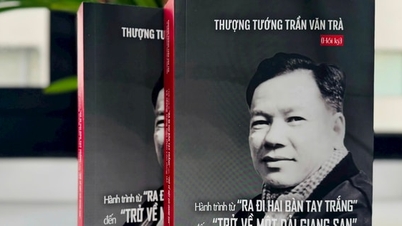





![[Odpowiedź] Czy powinienem zainstalować windę w starym, wyremontowanym domu?](https://vphoto.vietnam.vn/thumb/402x226/vietnam/resource/IMAGE/2025/11/25/1764039191595_co-nen-lap-thang-may-cho-nha-cai-tao-cu-khong-04.jpeg)














































Komentarz (0)